日志
Qt移植
|||
终于成功移植QT4.5.3至mini2440,并能运行QT自带的应用程序,总得来说还算很顺利,下面是我移植的全部过程。
首先,我交待一下我的开发环境:
宿主机:Fedora9
主机Gcc:gcc 版本 4.3.0 20080428 (Red Hat 4.3.0-8) (GCC)
交叉编译器:arm-linux-gcc-4.3.2 (友善光盘自带)
开发板:mini2440(NAND 128M SDRAM 64M)
移植步骤:
1. 准备源码包
从ftp://ftp.qt.nokia.com/qt/source/ 下载:qt-embedded-linux-opensource-src-4.5.3.tar.gz和qt-x11-opensource-src-4.5.3.tar.gz 前者是移植到开发板上运行的,后者是方便在X86机上开发应用程序,待一切调试成功再经交叉编译后下载到开发板上运行。 从网上下载tslib-1.4.tar.gz包,这包用于管理触摸屏,例如可用于它来校正触摸屏,并保存校正数据。
2.编译安装tslib-1.4
把tslib-1.4 COPY到Fedora9的 /opt下,在Fedora9的终端下执行:
#cd /tmp
# tar zxvf tslib-1.4.tar.gz ――――――――(最后在/tmp下解压生成tslib)
#cd tslib
#./autogen.sh
#./configure --prefix=/home/mytslib/ --host=arm-linux ac_cv_func_malloc_0_nonnull=yes
#make
#make install
成功后可在/home下生成mytslib,进入mytslib可以看到有bin include lib etc四个文件夹。我们暂时先不理它,在接下来的移植过程中才用到这些文件夹。
3. 编译安装QT-X11-4.5.3
QT-X11-4.5.3是运行于linux平台下用于仿真QT应用程序的软件,这样你便可以在linux平台下把你应用程序都调试好,然后再利用QT4.5.3把应用程序编译成ARM版本下载至开发板,这样你就可以在开发板上运行你的QT应用程序了。
下面是安装步骤:
首先把qt-x11-opensource-src-4.5.3.tar.gz 拷贝到Fedora9下的/tmp目录下,接着执行:
#tar zxvf qt-x11-opensource-src-4.5.3.tar.gz
#cd qt-x11-opensource-src-4.5.3
#./configure
#gmake //一般用时2-3小时,如果你的机子配置不太低的情况下
#gmake install
安装OK后,在/usr/local/目录下生成Trolltech目录,这就是我们要用于在x86平台(Fedora9)下开发应用程序时所依赖的一些目录。现在你可以进入/usr/local/Trolltech/Qt-4.5.3/examples下,进入一个例子,比如进入/usr/local/Trolltech/Qt-4.5.3/examples/widgets/analogclock下,你会发现,这个例子都已经编译好了,在Fedora9的终端下直接运行:
#./analogclock –qvfb
则在Fedora9的屏幕上出现下图:
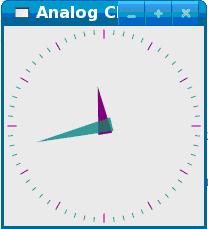
也许你会想,我是否能重新编译一遍analogclock呢?因为analogclock目录下有一个Makefile,于是执行:
#make clean
#qmake –project
唉,你会发现,提示说找不到命令“qmake”,怎么办呢?很简单,因为我们还没有设置环境变量,当然会找不到命令啦。
让我们来设置一下QT-X11-4.5.3的环境变量,首先进入你的安装QT-x11-4.5.3目录:
#cd /opt/qt-x11-opensource-src-4.5.3
在此目录下建立一个名为:qt_x11_setenv.sh的shell文件,内容如下:
#!bin/bash
PATH=/usr/local/Trolltech/Qt-4.5.3/bin:$PATH
QTDIR=/usr/local/Trolltech/QT-4.5.3
MAINPATH=$QTDIR/man:$MAINPATH
LD_LIBRARY_PATH=$QTDIR/lib:$LD_LIBRARY_PATH
export PATH QTDIR MAINPATH LD_LIBRARY_PATH
echo " set qt-x11 env. successful "
保存退出,在终端执行:
#source qt_x11_setenv.sh
终端回显:set qt-x11 env. successful
#echo $QTDIR
终端回显:/usr/local/Trolltech/QT-4.5.3 ――――――说明:环境变量设置成功。
在这之后,我们再执行一下:
#qmake –project (建立*.pro文件)
#qmake (产生Makefile文件)
#make (编译产生可执行程序)
如果没有错误将生成analogclock可执行程序,终端执行:
#./analogclock –qvfb
看看是否出现画面了~~~~~~~~~~
注意一点:
在每次进入qt-x11-linux-opensource-src-4.5.3目录中要 #source setenv-x11.sh
把环境变量设置好,否则又会出现无法编译。
成功后,是不是有点迫不及待地想自己试验一个QT程序呢,让我们来编写一个hello程序吧!
#cd qt-x11-linux-opensource-src-4.5.3/ /opt/qt-x11-opensource-src-4.5.3/examples/
#mkdir hello
#vi hello.cpp
然后把下列源程序COPY到hello.cpp中。
#include
#include
int main(int argc, char *argv[])
{
QApplication app(argc,argv);
QPushButton b("Hello World !");
b.show();
QObject::connect(&b,SIGNAL(clicked()),&app,SLOT(quit()));
return app.exec();
}
进入前记得执行source setenv-x11.sh
# qmake –project (产生hello.pro文件)
#qmake (产生Makefile文件)
#make (执行Makefile以生成可执行程序)
如果不出错在当前目录下生成hello可执行程序,既然生成了,那还等什么,执行吧。
#./hello –qvfb
我执行后就出图了,你的呢?

其实图是可以拉大的,你试试!
4.编译安装QT4.5.3
首先我们建立两个目录用来存放接下来编译出来的一些目标文件,在Fedora9的根目录下建立mini2440 和 tslib两个目录,终端执行:
#cd /
#mkdir mini2440
#mkdir tslib
接下来我们把qt-embedded-linux-opensource-src-4.5.3.tar.gz COPY到/tmp下, 终端执行:
#cd /tmp
#tar zxvf qt-embedded-linux-opensource-src-4.5.3.tar.gz
#cd qt-embedded-linux-opensource-src-4.5.3
#./configure -prefix /mini2440 -release -shared -fast -pch -no-qt3support -qt-sql-sqlite -no-libtiff -no-libmng -qt-libjpeg -qt-zlib -qt-libpng -qt-freetype -no-openssl -nomake examples -nomake demos -nomake tools -optimized-qmake -no-phonon -no-nis -no-opengl -no-cups -no-xcursor -no-xfixes -no-xrandr -no-xrender -no-xkb -no-sm -no-xinerama -no-xshape -no-separate-debug-info -xplatform qws/linux-arm-g++ -embedded arm -depths 16 -no-qvfb -qt-gfx-linuxfb -no-gfx-qvfb -no-kbd-qvfb -no-mouse-qvfb -qt-kbd-usb -confirm-license -qt-mouse-tslib -I/home/mytslib/include -L/home/mytslib/lib
上面最后一句“-I/home/mytslib/include -L/home/ mytslib/lib ”指明我们刚才编译出来触摸屏的库文件及头文件存放路径。它前面的“-qt-mouse-tslib”表示将使用触摸屏。
然后执行:
#gmake
#gmake install
上面编译时间较长,一般要2到3个小时。
这样,嵌入式版本的qt4装成功了,若想进行交叉编译,首先也得改变环境变量,所以也可以在当前目录下建一个环境变量的文件setenv-embedded.sh 如下:
#gedit setenv-embedded.sh
这时跳出一个编辑文本输入:
PATH=/mini2440/bin:$PATH
QTDIR=/mini2440
MAINPATH=$QTDIR/man:$MAINPATH
LD_LIBRARY_PATH=$QTDIR/lib:$LD_LIBRARY_PATH
export PATH QTDIR MAINPATH LD_LIBRARY_PATH
保存退出。每次进行qt4-embedded的交叉编译前先# source setenv-embedded.sh,注意我们在编译QT应用程序时要用到上述变量。下文会提到。
4. 移植相关库文件至开发板
首我们得准备一个文件系统,我是根据友善提供的文档制作了一个文件系统,路径为/opt/studyarm/rootfs, 其中rootfs就是我的根文件系统。
首先在rootfs 的根目录下建立两个目录:
在开发板的终端下执行:
#cd /
#mkdir mini2440
#mkdir tslib
接下来我们要COPY我们刚才编译生成的一些库文件及配置文件至开发板上的mini2440, tslib。我是用NFS方式挂载文件系统的,当然你可以用其它下载方式把目标库文件等下载到你的开发板就行。
因为是用NFS挂载方式,所以我在Fedora9终端上执行:
#cp –rf /home/mytslib/lib /opt/studyarm/rootfs/tslib/
#cp –rf /home/mytslib/etc /opt/studyarm/rootfs/tslib/
#cp –rf /mini2440/lib /opt/studyarm/rootfs/mini2440/
#cp –rf /home/mytslib/etc /opt/studyarm/rootfs/tslib
#cp /home/mytslib/bin/ts_calibrate /opt/studyarm/rootfs/bin
#cp /home/mytslib/bin/ts_test /opt/studyarm/rootfs/bin
编辑开发板/etc/profile,用来在在开发板上设置环境变量,开发板终端输入内容如下:
Cat >> /etc/profile/ << EOF
(当然也可以一个一个变量敲入,但是这种方法设置的变量在断电重新上电后又得设置一遍很麻烦,所以把变量直接写入/etc/profile后,系统启动时会自动更新变量,很简便)
export QTDIR=/mini2440
export T_ROOT=/tslib
export PATH=$QTDIR/bin:$PATH
export TSLIB_CONSOLEDEVICE=none
export TSLIB_FBDEVICE=/dev/fb0
export TSLIB_TSDEVICE=/dev/ event0
export TSLIB_PLUGINDIR=$T_ROOT/lib/ts
export TSLIB_CONFFILE=$T_ROOT/etc/ts.conf
export TSLIB_CALIBFILE=/etc/pointercal
export QWS_MOUSE_PROTO=tslib:/dev/event0
export LD_LIBRARY_PATH=$T_ROOT/lib:$QTDIR/lib
EOF
终端输入上述变量设置后,再执行一下:source /etc/profile使系统更新一遍刚设置的系统环境变量。
验证变量设置是否成功:
在开发板终端下执行:
#echo $QTDIR 如果显示 #/mini2440,则说明设置成功了,在QT的移植过程中环境变量的设置是非常重要的,如果设置的不正确会出现很多问题。
比如说:在参考别人QT移植的文章时,有人环境变量设置与我的不同,主要有如下几个:
export TSLIB_FBDEVICE=/dev/input/fb0
export TSLIB_TSDEVICE=/dev/input/event0
export QWS_MOUSE_PROTO=tslib:/dev/input/event0
注意到没有:他们的环境变量中,fb0,event0设备都在/dev/input下,而我查看了我的/dev下没有input目录,所以这点要根据自已所做文件系统的实际情况来设置这些变量。
接下来我们还得设置一下触摸屏的配置文件ts.conf. 它在哪里呢?前面我们把mytslib下的etc目录COPY到了开发板的/tslib/下,那么tslib一共就有bin及etc两个目录,而ts.conf就在etc目录下,开发板下用vi /tslib/etc/ts.conf
把# module_raw collie 前面的“#”号去掉,然后把该行移至行首,最后我的配置文件如下:
module_raw collie
module pthres pmin=1
module variance delta=30
module dejitter delta=100
module linear
自执行source /etc/profile后,开发板的环境变量就完全设置好了,并且QT4.5.3的移植也基本完成了,这所以说基本,是因为现在可以运行QT程序了,但是还需要进一步的做一些移植,比如说字库,中文显示等等。接下来将验证tslib及QT4.5.3是否移植成功。
5. 测试触摸屏校正
在开发板终端下执行:
#ts_calibrate ---------触摸较正程序
运行该程序后,屏幕将出现五点校正画面,依次点击五点后,将生成触摸屏校正数据文件/etc/pointercal.
#ts_test ----------触摸屏拖曳测试程序
运行后屏幕出现drag,draw 依次选择后进行测试,同时终端下出现拖曳后的取点数据。
6.运行QT应用程序以验证QT4.5.3是否移植成功
我们要编译一些例子程序,同时将它们下载至开发板运行。
在终端下首先检测一下环境变量,因为在qt-embedded-linux-opensource-src-4.5.3下编译应用程序要依赖于它所生成的一些库,我们在前面第3步,不是在主机/mini2440下生成了一些库和其它文件么?其中/mini2440/lib我们移植到了开发板,这些库和其它目录中的文件我们编译QT应用程序时也是要依赖它们的,所以环境变量路径是否设置正确直接影响应用程序编译是否成功。
主机终端执行:
#echo $QTDIR ――――回显为“/mini2440”则说明环境变量设置OK,如果回显为空,或者为其它路径,则要source setenv-embedded.sh一下,不明白的请回到第3步再看一遍。
环境变量测试没问题,那么就可以编译QT程序了。
#cd ……/ qt-embedded-linux-opensource-src-4.5.3/ examples/mainwindows/application/
#qmake –project (如果提示无“qmake”命令,则肯定是你的环境变量的路径设置不正确,或者source setenv-embedded.sh一下即可)
#qmake (成生Makefile)
#make (生成可执行程序)
至此,如果你没发生什么错误应该可以在application下看到“application”的可执行程序了,把它下载到你的开发板下并执行:
#./application –qws
现在可以看到屏幕上的对话框了吧?可能显示的不是很“正”,(但可以用触摸笔把它拖到屏中央),并且字也不是看得很清。
你可以编译其它自带的例子运行试试看。
接下来的工作就是如何把修正字体等其它工作。但初步移植算是成功了。










